Notificaciones por e-mail
1. Notificaciones manuales por e-mail
Gracias a esta funcionalidad, podrá enviar por e-mail notificaciones personalizadas a sus clientes. Para hacerlo, ingrese al menú Notificaciones > Manuales, presione el botón Crear nuevo y seleccione Notificación de correo.
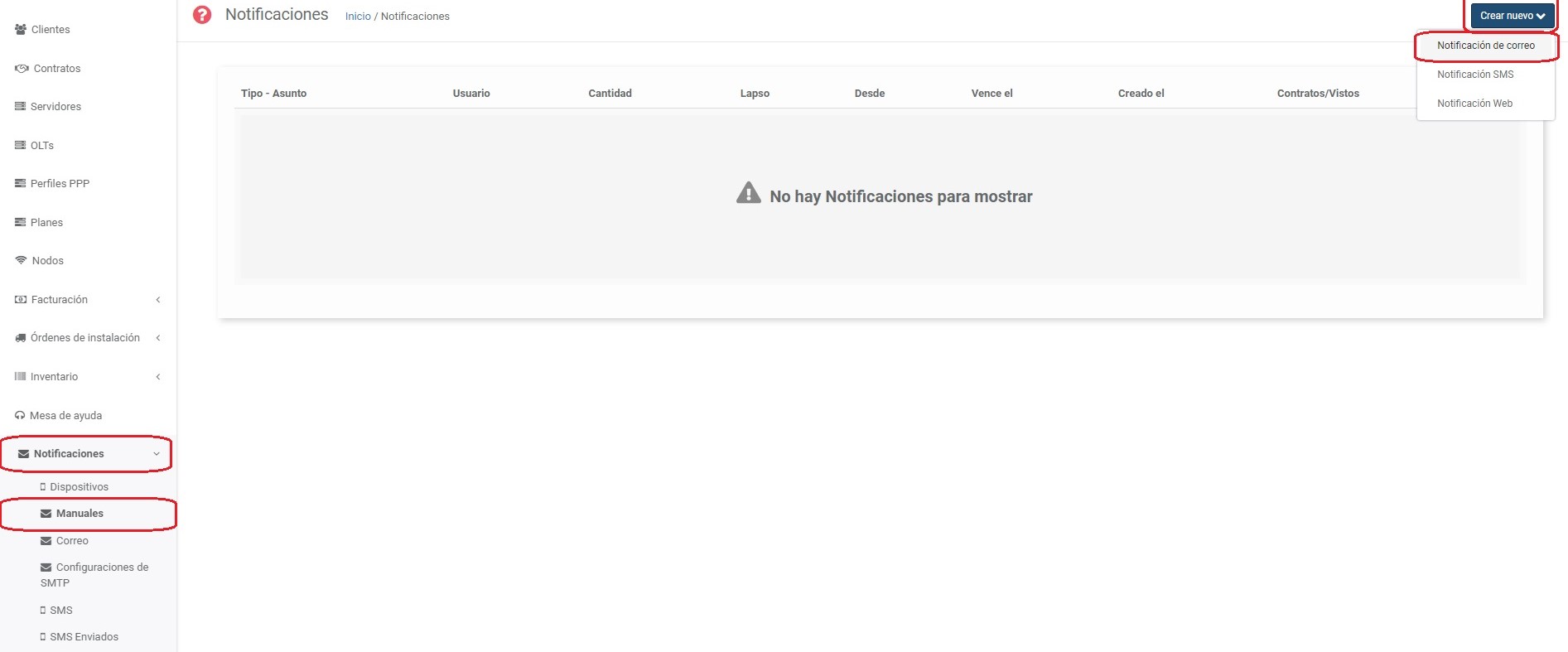
Se abrirá una ventana para redactar el e-mail, y dentro del campo "Cuerpo" puede personalice el mensaje que recibirá el cliente. No se olvide del campo "Asunto", para describir en pocas palabras el contenido de ese correo electrónico.
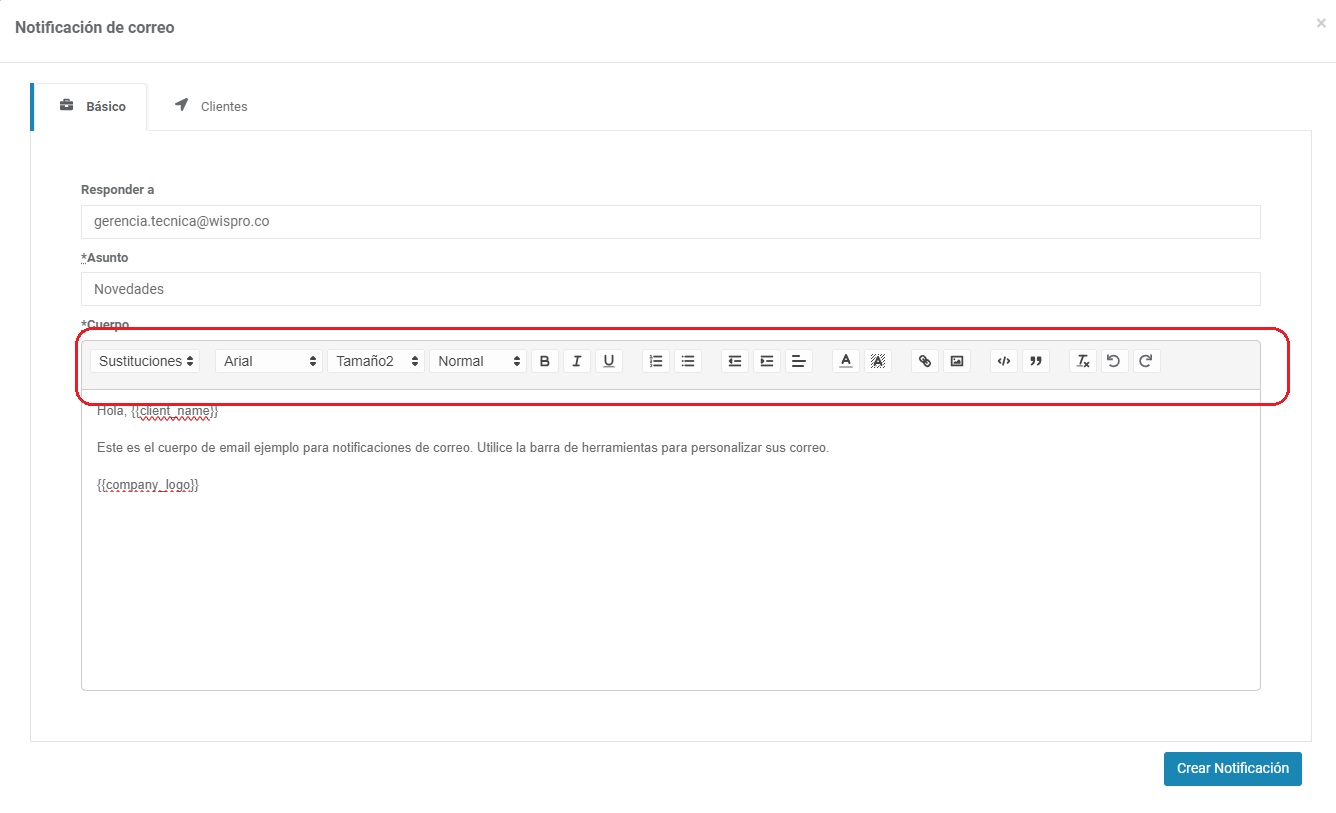
Ejemplo de Crear nueva notificación de correo
En la pestaña Clientes, seleccione los contratos que desea que reciban la notificación, podrá seleccionar de a uno (doble clic o clic en la flecha) o a todos los clientes a la vez (doble flecha). Puede utilizar filtros para una búsqueda rápida.
Tenga en cuenta que solo aparecerán aquellos clientes que cuenten con un e-mail.
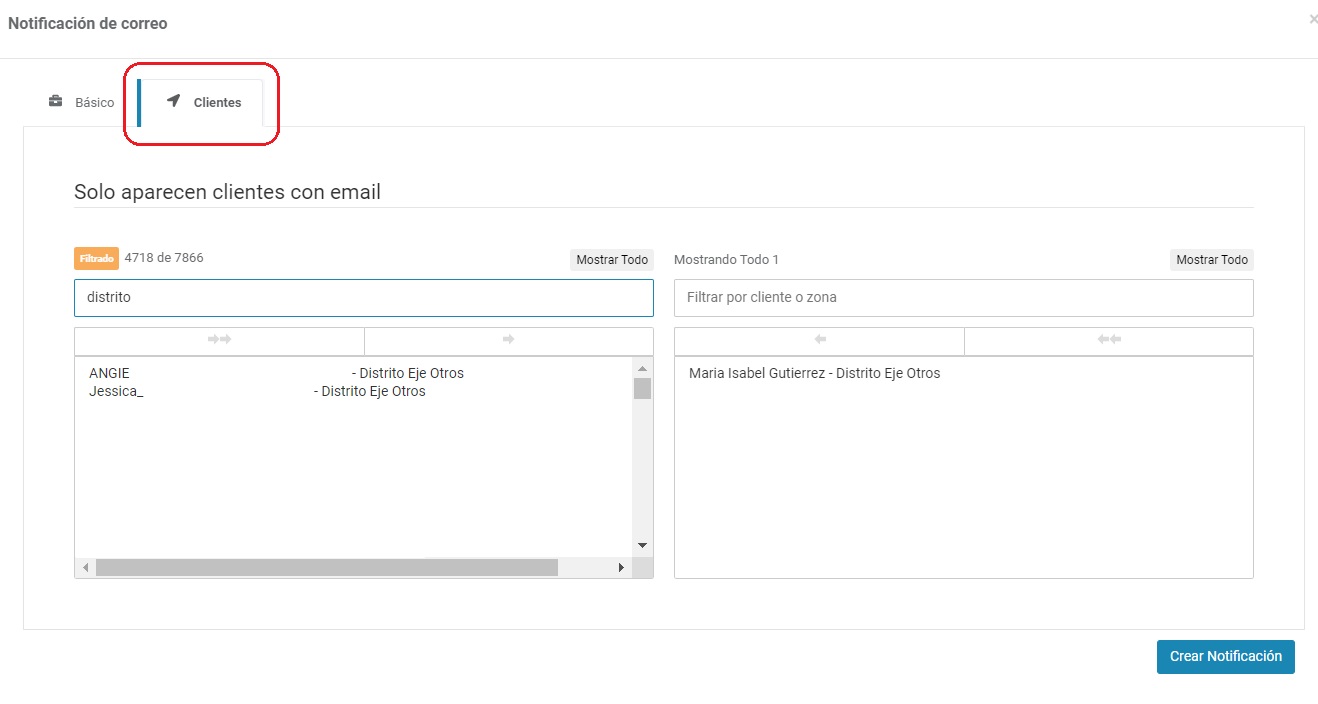
2. Notificaciones masivas por e-mail
Desde el menú Notificaciones > Manuales podrá crear notificaciones masivas por e-mail. En primer lugar, haga clic en el botón superior Crear nuevo > Notificación de correo. Desde allí podrá seleccionar y enviar la notificación a varios clientes a la vez.
CREACIÓN DE PLANTILLADebe crear su plantilla en la pestaña "Básico" y luego seleccionar a los usuarios que serán notificados en la pestaña "Clientes".
3. Activar notificaciones por e-mail
El primer panel desde Notificaciones > Correo le muestra los diferentes tipos de notificaciones automáticas que puede activar con "ON".
- Nueva orden de instalación
- Nuevo ticket
- Factura emitida
- Nuevo pago
- Ticket asignado
- Cambios de estado de proveedores
- Orden de instalación asignada
- Ticket finalizado
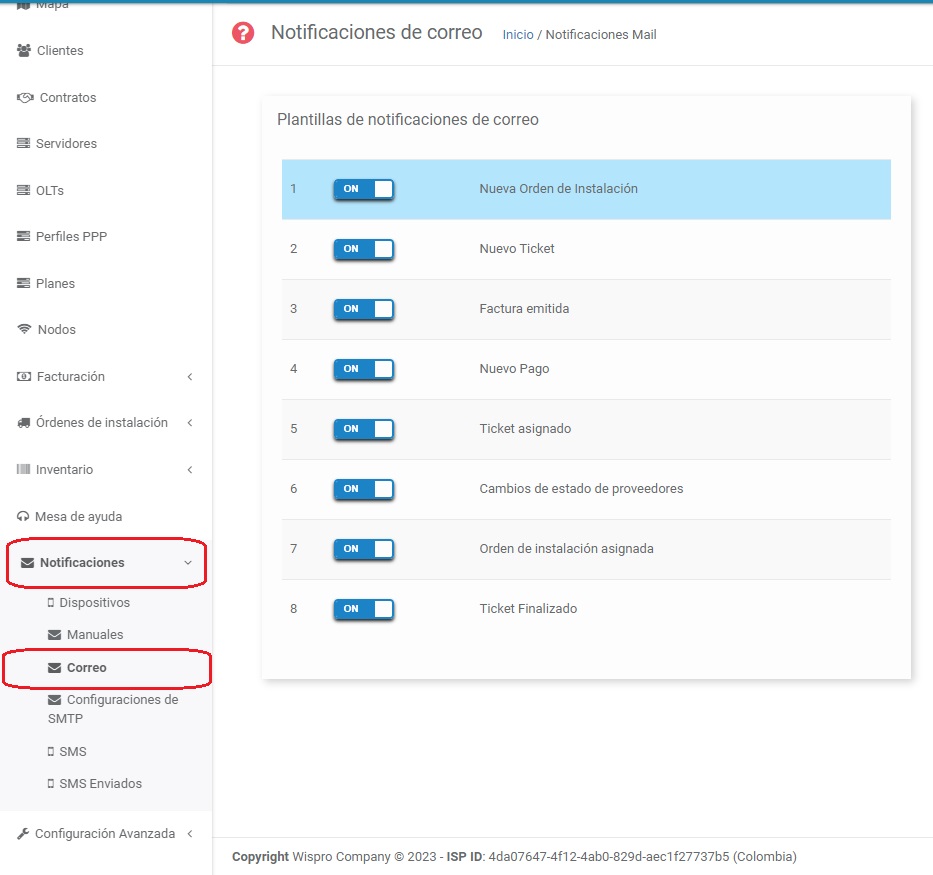
Luego de activar las notificaciones para cada caso, estará en condiciones de configurar el mensaje. Para esto dispondrá de una plantilla con una barra de herramientas y múltiples opciones.
Podrá utilizar diferentes combinaciones y sustituciones para personalizar los mensajes según la plantilla. Por ejemplo, en el correo que notifica una "Factura emitida" se presentan los campos personalizados de: balance, primer y segundo vencimiento. Y en la creación de "Nueva Orden de instalación", podrá incluir el Nombre del plan, entre otras opciones útiles.
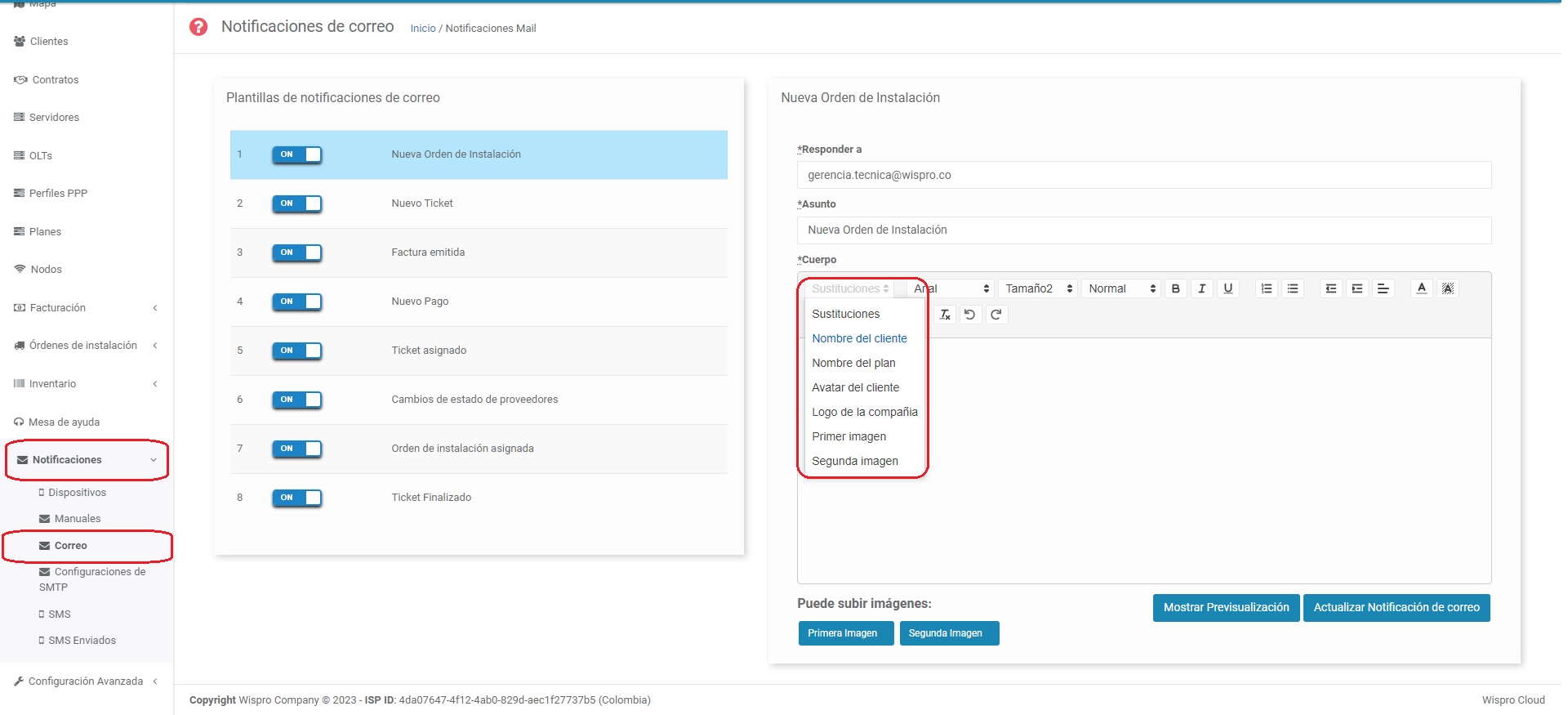
Sustituciones para notificación de correo de Nueva Orden de instalación.
Además de las opciones de texto, inserción de links/códigos, puede cargar imágenes y mostrar una previsualización. Cuando haya armado de la plantilla a su gusto, confírmela con Actualizar Notificación de correo.
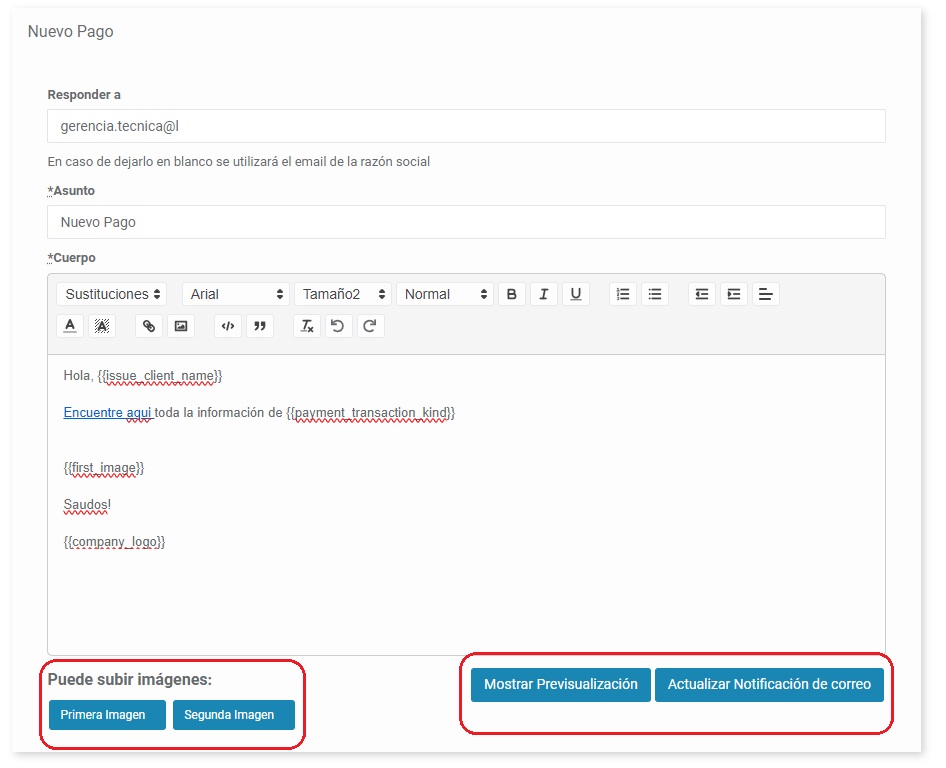
4. Cambio de estado de proveedores
Para notificar el cambio de estado de proveedores, puede seleccionar el lapso de cada cuánto tiempo se mostrará esa notificación, según la unidad de tiempo seleccionada.
Por ejemplo, en caso de que el lapso sea 1 y la unidad de tiempo sean horas, la notificación se mostrará una vez por hora. Mientras que si el lapso es 24 y la unidad de tiempo son horas, la notificación se mostrará una vez cada 24 horas.
El e-mail notificando el cambio se enviará al dueño del ISP.

Ejemplo de tiempo de espera para notificar Cambio de estado de proveedores
5. ¿A qué e-mail se envían las notificaciones?
Cada plantilla de notificación tiene un destinatario particular.
- Nueva orden de instalación: se envía el e-mail al dueño del ISP.
- Nuevo ticket: se le envía al cliente.
- Factura emitida: se envía al cliente.
- Nuevo pago: se envía al cliente.
- Ticket asignado: se envía al empleado al que se le asignó el ticket.
- Cambio de estado de proveedores: se envía al dueño del ISP.
- Orden de instalación asignada: se envía al empleado al que se le asignó la orden.
- Ticket finalizado: se le envía al cliente.
Nuestros videos relacionados a esta guía
- [Notificaciones Email, SMS y Web] (https://youtu.be/OqT8xXbFUgU)
¿Consultas?
Updated 7 months ago
